iPhone 13のSafariブラウザでプライベートブラウジングをオフにする方法
13 のフレグランスは他に何と言いますか? iPhone 14 シリーズがリリースされたにもかかわらず、多くの友人が最近のショッピング フェスティバルに注目し、すでに iPhone 13 を購入しています。組み込みの APPsafari ブラウザーなど、操作上の質問があります。シークレット ブラウジングをオフにする方法は?困っている友達は、急いで編集者と一緒に関連する紹介文を見てください。

iPhone 13 の Safari ブラウザでプライベート ブラウジングをオフにする方法
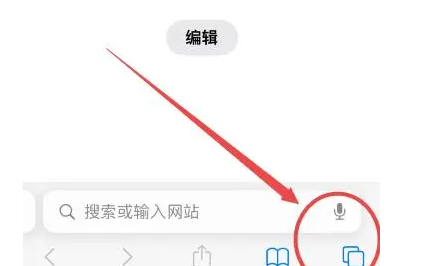
1. Safariブラウザに入ります
2. Safariブラウザインターフェースの右下隅にある「新しいタブ」アイコンをクリックします。
3. タグ作成インターフェースの左下隅にある「シークレットブラウズ」をクリックします。
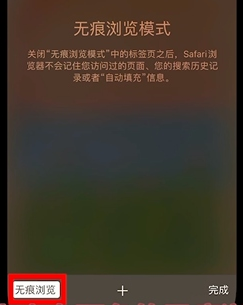
4. 選択状態を解除する
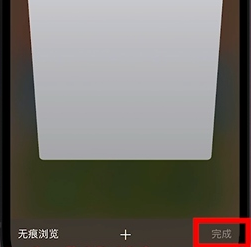
5. 最後に右下隅の「完了」をクリックします

これにより、シークレット モードのブラウジングがオフになります
iPhone 13を強制的に再起動するにはどうすればよいですか?iPhone 13 の強制再起動チュートリアル
1. 電源ボタンと音量「+」ボタンを同時に押し続けると、シャットダウンのスライドが表示されるので、電話機をシャットダウンできます。
2. iPhone 13 の左側にある [音量 +] ボタンをすばやく押して、すぐに放します。
3. iPhone 13 携帯電話の左側にある [音量 -] ボタンをすばやく押して、すぐに放します。
4. 最後に、Apple ロゴが画面に表示されるまで iPhone 13 の右側にある [電源オフ ボタン] を押し続け、ハンドルを放して iPhone 13 を再起動します。
これは、iPhone 13 Safari ブラウザーでシークレット ブラウジングをオフにする方法です。この機能は全員のプライバシーを保護し、セキュリティ指標を向上させることができますが、慣れていない場合は、上記の手順に従って完全にオフにすることができます。閉鎖される。













